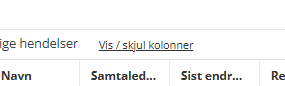Påmelding - Om påmeldingsoversikten
Beskrevet med utgangspunkt i at organisasjonen har lisens for og bruker både dåpspåmelding og vigselspåmelding.
Arbeidsflaten din for Påmeldinger vil se slik ut. Alle påmeldinger til dåp og vigsel vil vise først når du åpner modulen.
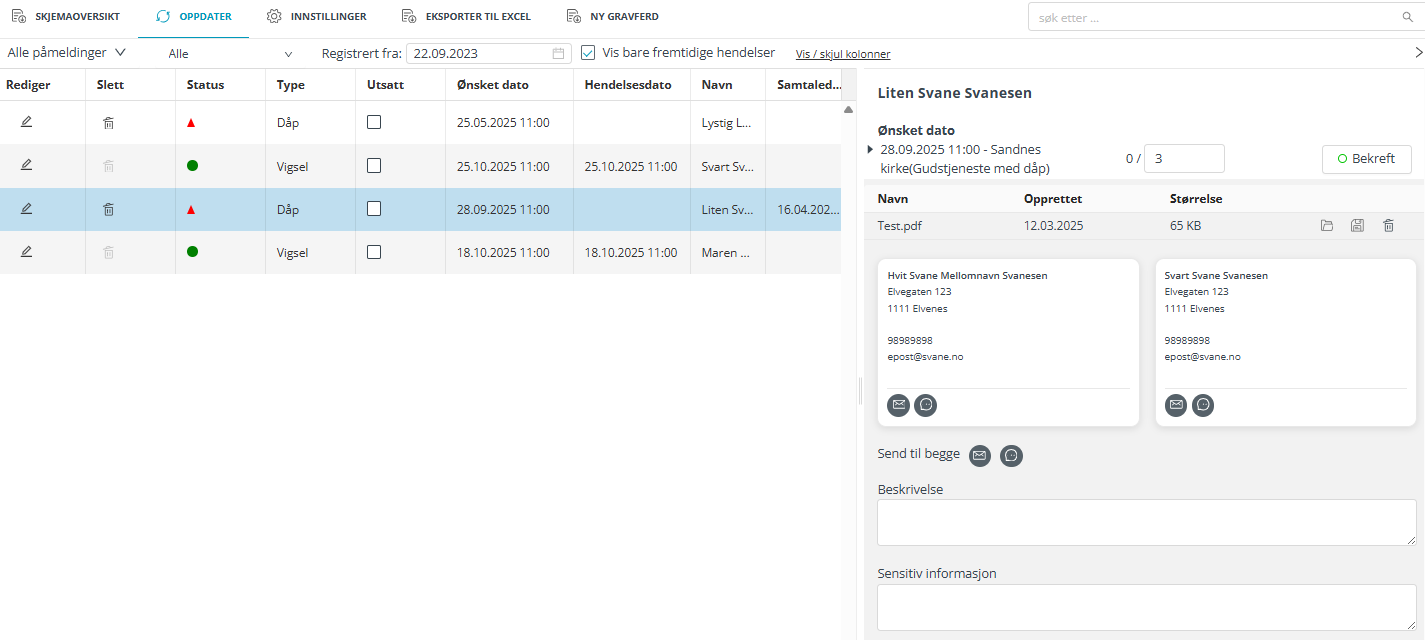
- Venstre felt - viser listen av påmeldinger for organisasjoner du har tilgang til.
- Høyre felt - viser detaljer og handlinger for den markerte påmeldingen.
Status
Rød trekant-status
Påmelding er ubehandlet.

Grønn sirkel-status
Påmelding er bekreftet.

Gul firkant-status
Endringer er gjort, sjekk påmelding.

Gul firkant vises for bekreftede påmeldinger der de påmeldte har endret opplysninger etter at forespørselen ble bekreftet.
Når du har en forespørsel med gul status, får du mulighet til å bekrefte endringer i detaljfeltet til høyre.
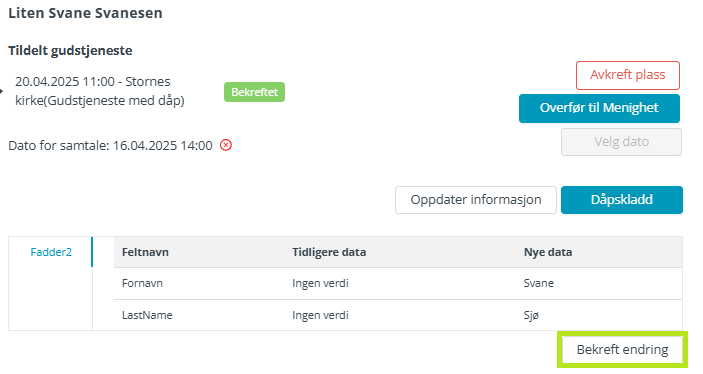
Advarsel
Dersom dåpen allerede er overført til labOra Menighet, må du oppdatere informasjonen manuelt også der. Endringer i en påmelding overføres ikke automatisk til Menighet.
- Slett oppføringen med gammel informasjon i labOra Menighet.
- Overfør dåpen på nytt til labOra Menighet.
Dersom endringene gjelder navn eller kontaktopplysninger, kan du oppdatere kontaktkortene i Medarbeideren.
- Klikk på Oppdater informasjon for å oppdatere kontaktkortet.
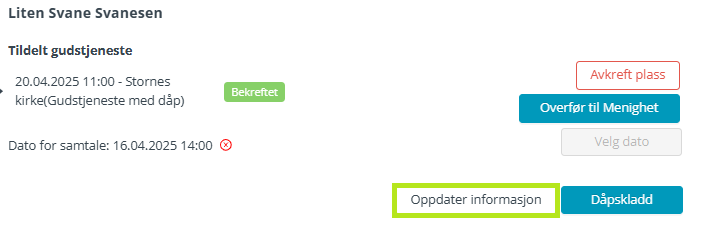
Hovedmeny
Hovedmenyen inneholder flere knapper med følgende funksjoner.
Skjemaoversikt
Skjemaoversikt vil ta deg videre til modulen for skjemaoppsett og håndtering for generell og konfirmantpåmelding.
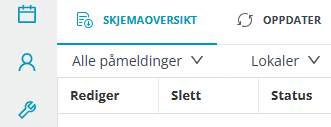
Oppdater
Bruk Oppdater for å laste inn nyeste påmeldinger og endringer.
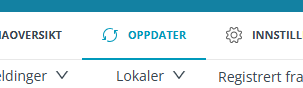
Innstillinger
Under Innstillinger kan du definere malen for svar ut etter at du har bekreftet en påmelding.
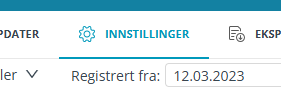
Steder som er markert %TEKST% vil hente inn informasjon fra feltene i påmeldingen og flette det inn i meldingen som sendes ut.
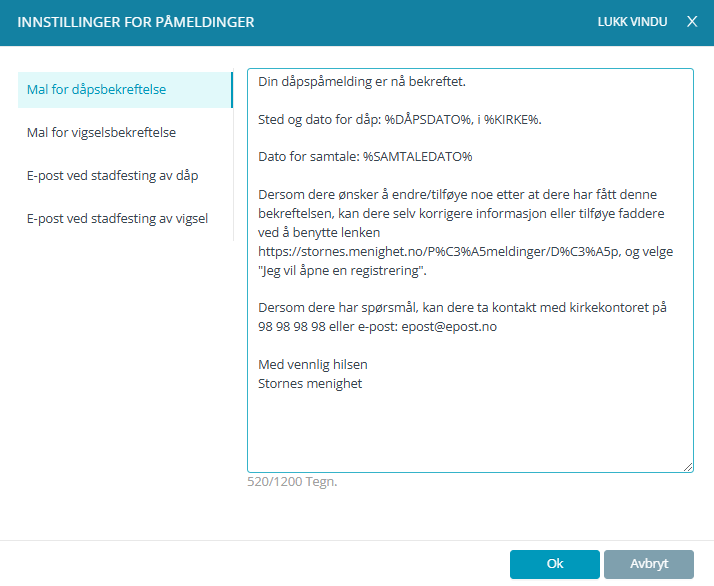
Eksporter til Excel
Funksjonen Eksporter til Excel vil produsere en Excel fil med påmeldinger og kolonner i visningen din. Du finner filen igjen i mappen Nedlastinger på din PC.
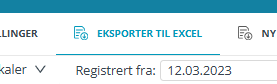
Ny gravferd
Funksjonen Ny gravferd lar deg registrere en gravferd for overføring til labOra Menighet og deretter Medlemsregisteret.
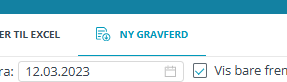
Arbeidsflaten din for Ny gravferd vil se slik ut. Legg inn detaljer om den avdøde og relasjoner.
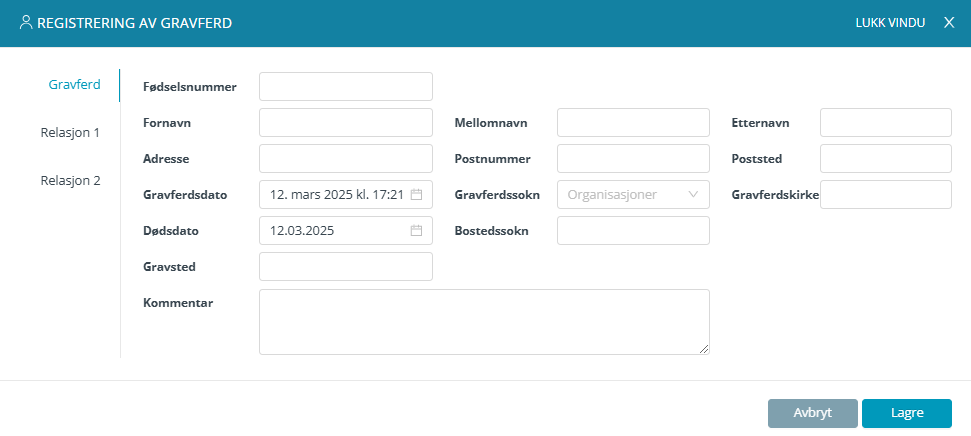
Filtrering
Under hovedmenyen finner du flere alternativer for å filtrere visningen.

I nedtrekksmenyen for type påmelding kan du velge mellom flere alternativer.
- Alle påmeldinger vil vise alle Dåp og Vigsler.
- Dåp - utenfor sokn vil vise dåp der bostedsadressen er i deres sokn, men dåpen er meldt på i et annet sokn som har dåpspåmeldingsmodulen.
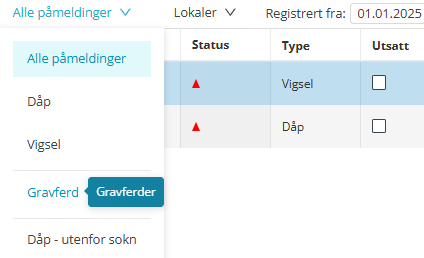
Kolonnevisning
Velg hvilke kolonner som skal vises i oversikten.